中秋节就要到了!从古至今,中秋节就有丰富多彩的民间活动:走月、祭月、赏月、追月、乞月照月(月老为媒)、观潮、吃月饼、烧斗香、拜祖先、燃灯(俗称“树中秋”或“竖中秋”)、猜谜、耍禄仔、玩兔爷、玩花灯、舞火龙、听香,所以,中秋节的活动安排,你准备好了吗?不说别的,中秋节,大家都少不了吃月饼吧,本篇教程就用PS做一个月饼,遥祝大家节日快乐,阖家欢乐,幸福美满,具体如何制作一起来学习一下吧。
效果图:

操作步骤:
第一步:做一个月饼的俯视面。先打开PS软件,新建一个正方形的画布,用鼠标选中工具栏上的多边形工具。设置相关填充颜色。

在画布中,双击鼠标左键,在弹出的“创建多边形”窗口,设置相关属性。
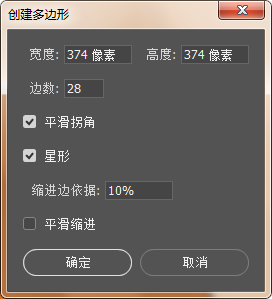
点击确定以后,画布中出现以下形状。
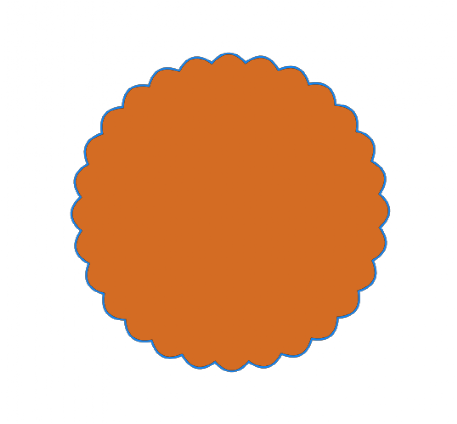
栅格化形状所在图层,按住【Ctrl】键,点击图层缩略图,让形状成为选区。
选区填充色:设置前景色为红黄色(月饼的颜色),后景色为白色。在用鼠标依次选择【滤镜】-【渲染】-【云彩】。按【Ctrl+D】取消选区。
按【Ctrl+T】键,点击鼠标右键-【透视】,调节形状为近大远小的特点。
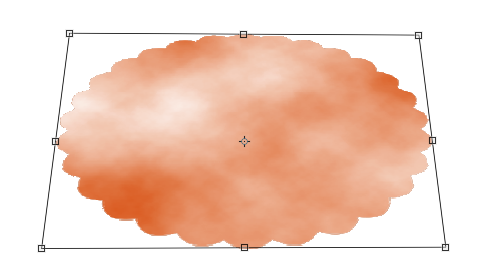
按回车键确定以后,再次选中图层缩略图,调出选区后,依次选择【选择】-【修改】-【收缩】,设置为1px。
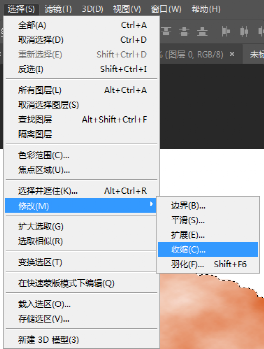
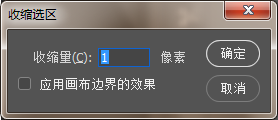
按【Ctrl+Shift+i】,对选区进行反选,按【Delete】键进行删除,最后按【Ctrl+D】取消选区。
第二步:让单面月饼变成立体月饼。
按住【Ctrl】键,不停点击键盘上的向上键,让图层不断复制,达到你想要的效果为止。
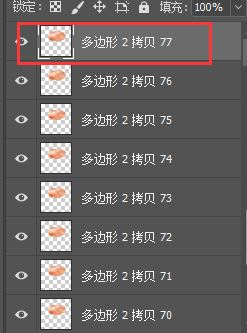
最上层的“多边形拷贝77”不动,选择“多边形拷贝76”——“多边形2”,按【Ctrl+E】,把图层合并。把图层“多边形拷贝77”改名为“月饼正”;把图层“多边形拷贝76”改名为“月饼厚”。
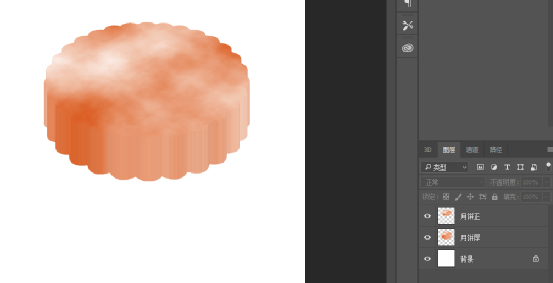
选中图层“月饼正”,按【Ctrl+T】键后,再按住【Shift+Alt】键,用鼠标稍微缩小一点图形,设置图层样式中的【外发光】,颜色为“棕红色”;再为图层“月饼厚”添加【投影】,颜色为“深棕色”。
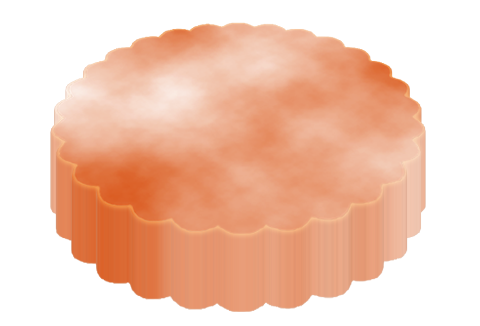
第三步:制作月饼的花纹。
下载一个花纹的素材:
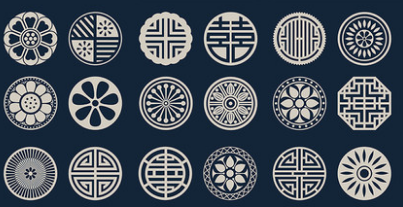
我们这里选择第一个花纹,把它导入PS中。把需要的部分抠出来,修改图层名为“月饼花纹。用鼠标点击图层缩略图,形成选区,选择【选择】-【修改】-【扩展】,将扩展的数值变为1px,填充为红黄色。
再次按【Ctrl+T】键-点击鼠标右键-【透视】,把它调整到与“月饼正”的大小相吻合,再缩小一点。再次点击“月饼花纹”图层的缩略图,形成选区后.依次选择【选择】-【修改】-【收缩】,将收缩数值设为1px,按
快捷键http://www.16xx8.com/photoshop/jiaocheng/110097.html【Ctrl+M】,在弹出的“曲线”窗口,对图层进行提亮操作。重复这个过程,直到不能收缩为止。再添加外发光图层样式,颜色为棕红色。

第四步:勾勒月饼的竖纹和制造月饼立体感。
新建一个图层,选择画笔工具,调整笔尖大小,按住【Shift】键,对月饼的竖纹进行勾勒。依次选择【滤镜】-【模糊】-【高斯模糊】。

最后,按住【Ctrl】键,点击图层“月饼厚”,形成选区后,按【Shift+F6】对选区进行羽化,设置羽化值为15px。新建图层,填充为棕黄色,图层“月饼厚”上,按【Ctrl+Alt+G】设置“剪切
蒙版http://www.16xx8.com/tags/38847/”,得到最后效果。
完成:

继续阅读:PS教程自学平台photos中中秋节月饼节日转手绘


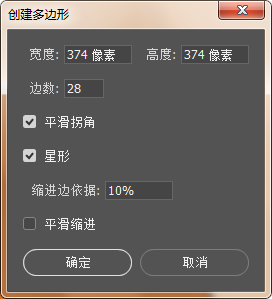
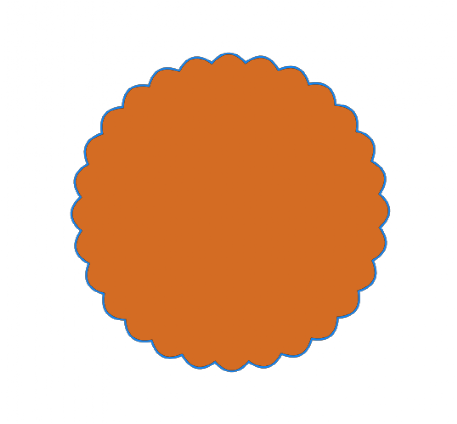
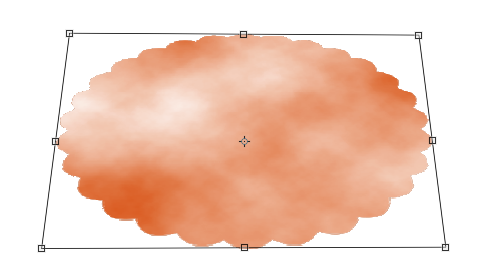
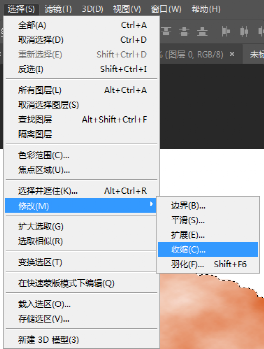
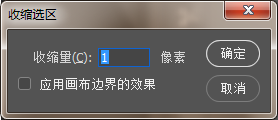
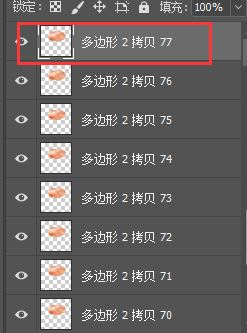
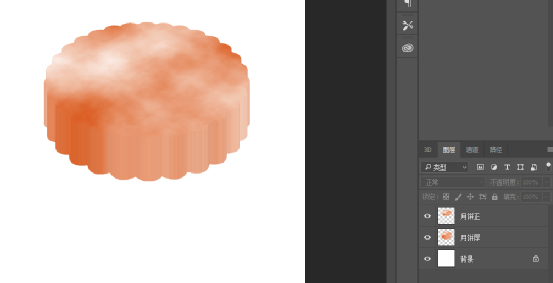
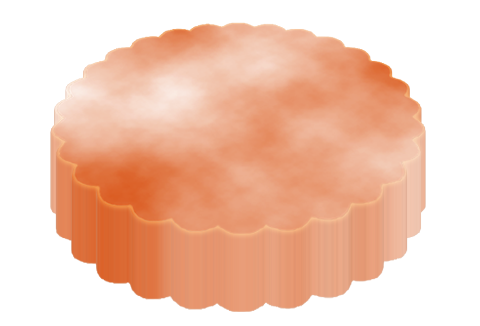
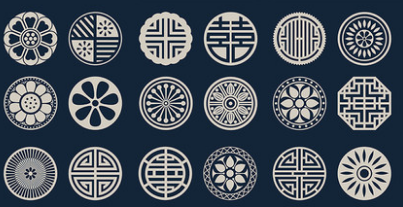












 加载中,请稍侯......
加载中,请稍侯......
精彩评论